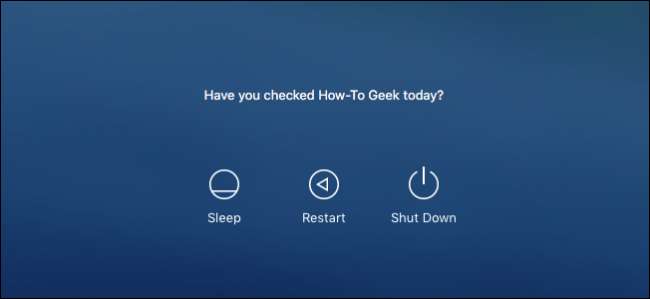
วันนี้เราต้องการแสดงวิธีเพิ่มข้อความในการเข้าสู่ระบบล็อกหน้าจอ Mac ของคุณ สิ่งนี้มีประโยชน์มากตัวอย่างเช่นคุณสามารถใช้เพื่อใส่คำพูดที่สร้างแรงบันดาลใจหรือข้อความที่ให้ข้อมูล
วิธีง่ายๆ: การเพิ่มข้อความผ่านการตั้งค่าระบบ
มีสองวิธีในการเพิ่มข้อความในหน้าจอล็อก เราจะแสดงให้คุณเห็นวิธีง่ายๆก่อนและเพื่อความสนุกสนานก็คือวิธีการบรรทัดคำสั่งที่น่าสนใจเช่นกัน
ขั้นแรกให้เปิด System Preferences จากนั้นเลือก Security & Privacy จากแท็บทั่วไปของแผงการตั้งค่าความปลอดภัยและความเป็นส่วนตัวให้คลิกไอคอนแม่กุญแจที่มุมล่างซ้าย
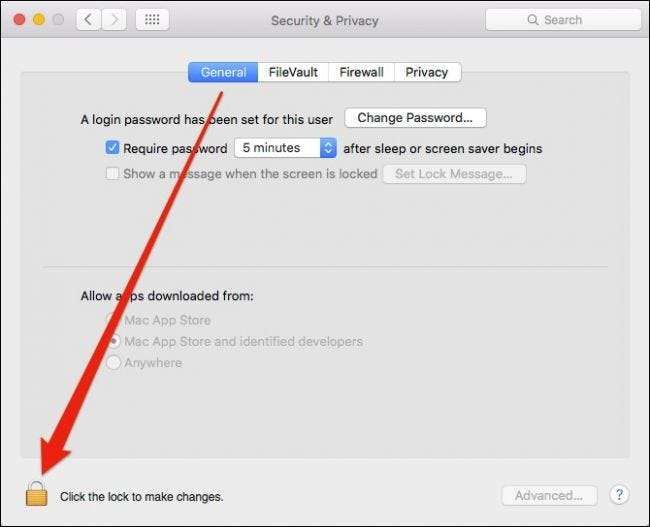
จากนั้นคุณจะต้องป้อนรหัสผ่านระบบของคุณ
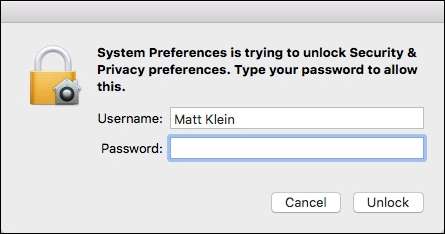
จากนั้นคลิก“ แสดงข้อความเมื่อหน้าจอล็อก” จากนั้น“ ตั้งค่าข้อความล็อก…”
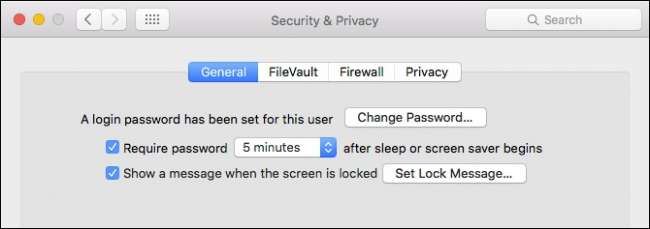
ตอนนี้พิมพ์ข้อความของคุณแล้วคลิก“ ตกลง”
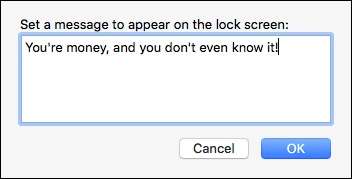
ข้อความของคุณจะปรากฏบนหน้าจอล็อกเหนือตัวเลือกสลีปรีสตาร์ทและปิดเครื่อง
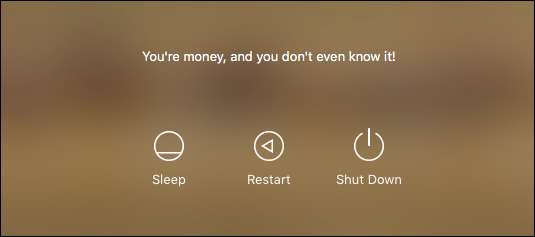
คุณสามารถย้อนกลับและเปลี่ยนได้บ่อยเท่าที่คุณต้องการดังนั้นคุณยังสามารถส่งข้อความรายวันได้หากต้องการ
วิธี Geek: การเพิ่มข้อความด้วย Terminal
เอาล่ะวิธีนั้นง่ายมากและคุณสามารถหยุดเพียงแค่นั้นได้หากต้องการ แต่เราชอบบรรทัดคำสั่งและอย่างที่เราเคยแสดงให้คุณเห็นในอดีตคุณสามารถทำสิ่งที่ยอดเยี่ยมได้ทุกประเภทโดยใช้แอปพลิเคชัน Terminal ของ OS X
ที่เกี่ยวข้อง: วิธีใช้สกรีนเซฟเวอร์เป็นพื้นหลังของคุณบน OS X
ตัวอย่างเช่นเคล็ดลับอย่างหนึ่งที่เราได้แสดงให้คุณเห็นคือวิธีการ เรียกใช้สกรีนเซฟเวอร์ของคุณเป็นภาพพื้นหลังเดสก์ทอปของคุณ . สิ่งที่คุณสามารถทำได้อีกอย่างคือ เปลี่ยนปลายทางของภาพหน้าจอของคุณ และเพื่อเปลี่ยนไฟล์ ประเภทไฟล์ภาพหน้าจอ เช่นกัน.
ในการเริ่มต้นคุณต้องเปิด Terminal ก่อนซึ่งสามารถเข้าถึงได้จากไฟล์ แอปพลิเคชั่น -> ยูทิลิตี้ โฟลเดอร์
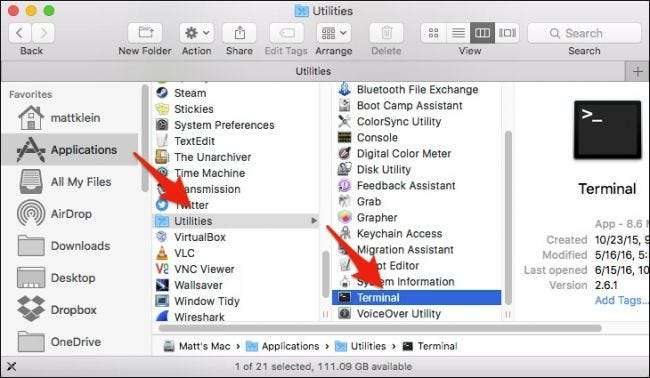
เมื่อเปิด Terminal คุณจะพิมพ์คำสั่งต่อไปนี้หลังเคอร์เซอร์ (หรือเพียงแค่คัดลอกและวางหากทำได้ง่ายกว่านั้น) แล้วกด“ Enter”
sudo เขียน /Library/Preferences/com.apple.loginwindow LoginwindowText "Your Message Here"เพียงแค่เปลี่ยนข้อความที่ระบุว่า“ Your Message Here” เมื่อคุณป้อนคำสั่งนี้คุณจะต้องป้อนรหัสผ่านระบบของคุณ
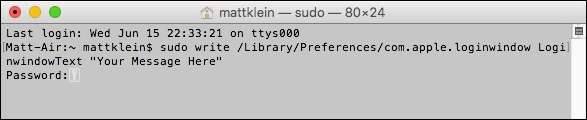
หากคุณต้องการเปลี่ยนข้อความเป็นอย่างอื่นให้ทำซ้ำคำสั่งโดยใช้ข้อความอื่น หากคุณต้องการลบข้อความให้เว้นว่างระหว่างเครื่องหมายคำพูด
sudo เขียน /Library/Preferences/com.apple.loginwindow LoginwindowText ""
ไม่ว่าคุณจะไปตามเส้นทางที่ง่ายหรือวิธี geek-1337 การเพิ่มข้อความในหน้าจอล็อกของ Mac ก็เป็นวิธีที่ยอดเยี่ยมในการเพิ่มการช่วยเตือนแรงบันดาลใจหรือคำแนะนำง่ายๆให้กับผู้ใช้คนอื่น ๆ







